
- •Тацевич Марина, гр. 103211 28.05.2012 Лабораторная работа № 8_2 Расширенные возможности деловой графики Microsoft Excel
- •Понятие и назначение линий тренда в ms Excel. На каких диаграммах можно/нельзя построить линии тренда?
- •Укажите способы добавления линий тренда на диаграмму.
- •Перечислите типы линий тренда, приведите их уравнения и укажите особенности их применения (ответ привести в виде таблицы).
- •Какие линии тренда нельзя использовать при наличии нулевых и отрицательных значений?
- •Какие параметры задаются при построении линии тренда? Для какой линии тренда можно задать только название линии тренда?
- •В чем заключаются особенности подготовки данных и построения графиков функций?
- •В чем заключаются особенности подготовки данных и построения поверхностей?
- •Как изменить тип диаграммы для одного ряда данных? На каких диаграммах нельзя изменить тип диаграммы для одного ряда данных?
- •Каким образом для ряда данных (точки данных) на диаграмме можно применить пользовательский рисунок-маркер?
Тацевич Марина, гр. 103211 28.05.2012 Лабораторная работа № 8_2 Расширенные возможности деловой графики Microsoft Excel
Ц |
|
![]() Содержание
отчета
Содержание
отчета
Название и цель работы.
Список контрольных вопросов.
Формулировка заданий и результаты их выполнения (включая распечатки окон).
Ответы на контрольные вопросы.
Выводы.
Список использованной литературы.
![]() Контрольные
вопросы
Контрольные
вопросы
Понятие и назначение линий тренда в MS Excel. На каких диаграммах можно/нельзя построить линии тренда?
Укажите способы добавления линий тренда на диаграмму.
Перечислите типы линий тренда, приведите их уравнения и укажите особенности их применения (ответ привести в виде таблицы).
Какие линии тренда нельзя использовать при наличии нулевых и отрицательных значений?
Какие параметры задаются при построении линии тренда? Для какой линии тренда можно задать только название линии тренда?
Что означает величина достоверности аппроксимации R^2? При каком значении R^2 линия тренда наилучшим образом описывает фактические данные? Для какой линии тренда эта величина не отображается?
В чем заключаются особенности подготовки данных и построения графиков функций?
В чем заключаются особенности подготовки данных и построения поверхностей?
Как изменить тип диаграммы для одного ряда данных? На каких диаграммах нельзя изменить тип диаграммы для одного ряда данных?
Каким образом для ряда данных (точки данных) на диаграмме можно применить пользовательский рисунок-маркер?
![]() Порядок
выполнения работы
Порядок
выполнения работы
Внимание !!!
Для выполнения заданий лабораторной работы необходимы рабочие книги, созданные в лабораторных работах 7 и 8_1.
Загрузить Excel. Задать свойства рабочей книги и сохранить ее в личной папке.
Открыть рабочую книгу, созданную в лабораторной работе 8_1, копировать в новую рабочую книгу листы:
Графики функций;
График и Точечная (создать 2 копии листа).
Добавить в текущую рабочую книгу лист Поверхность.
Открыть рабочую книгу, созданную в лабораторной работе 7 и копировать в новую рабочую книгу лист Амортизация.
Переименовать копию листа Амортизация в Нестандартные диаграммы.
АДобавление графиков функций на диаграмму Microsoft Excel
На листе Графики функций дополнить ранее построенную таблицу значений функций (1 и 2) значениями функций 3 и 4 (вариант 14, таблица 8.2.1).
Таблица 8.2.1 – Варианты для задания А
-
№
Функция 3
Функция 4
14
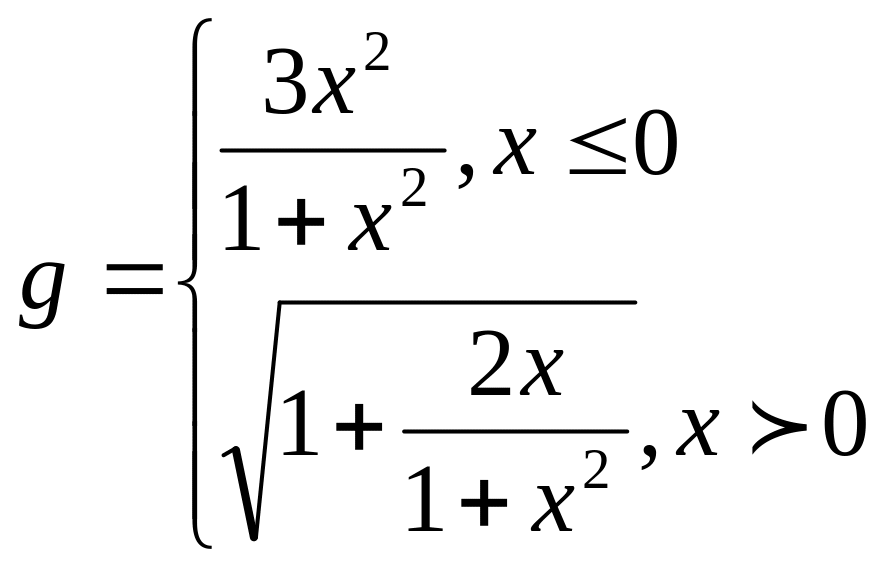

На ранее построенную диаграмму добавить ряд значений функции 3 (способ выбрать самостоятельно, указать в отчете).
Добавить ряд значений функции можно, выполнив следующее:
1) выделить диаграмму;
2) меню Диаграмма/Добавить данные…;
3) заполнить открывшееся диалоговое окно;

4) ОК.
График функции 4 построить на отдельной диаграмме на этом же листе (указать в отчете тип диаграммы и ее формат).
Точечная диаграмма со сглаживающими линиями без маркеров.
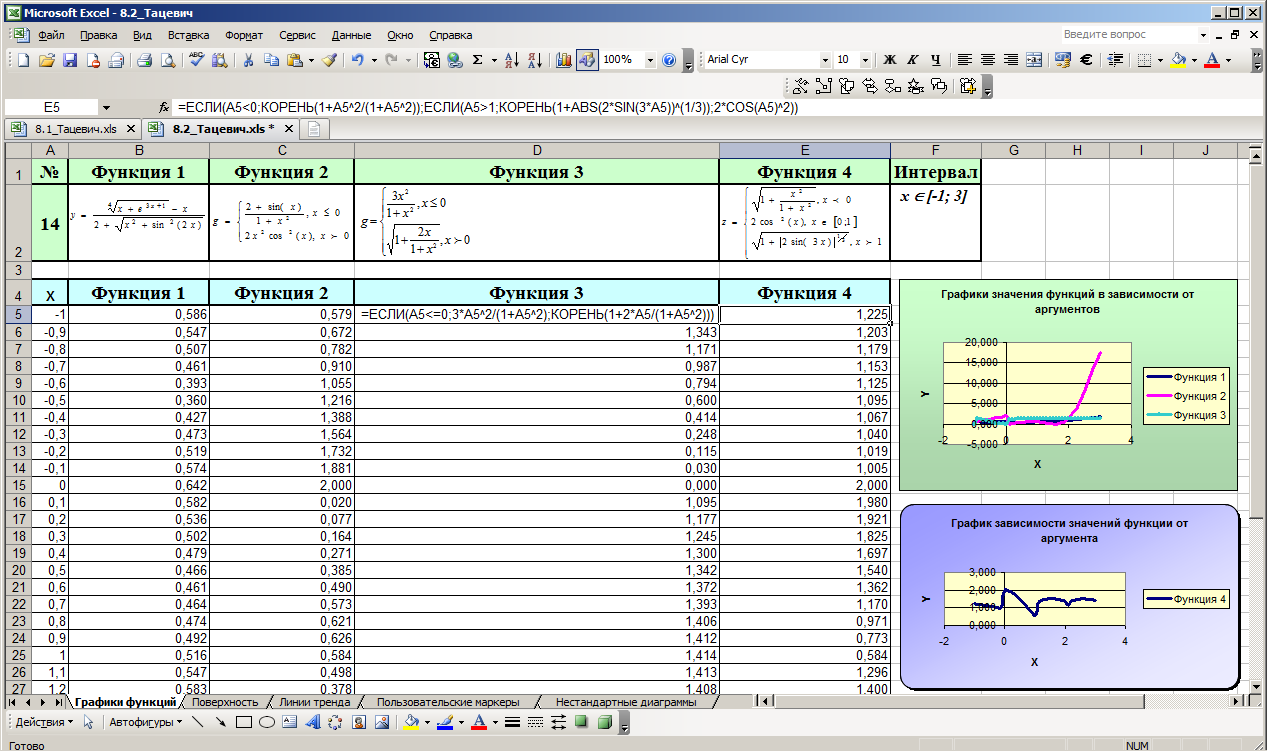
БПостроение поверхности в Microsoft Excel
На листе Поверхность подготовить таблицу с данными и построить поверхность при х, у [-2; 2] с шагом 0,1 (вариант 14, таблица 8.2.2).
Параметры поверхности и оформление задать самостоятельно.
Таблица 8.2.2– Варианты для задания Б
Вариант |
Поверхность |
14 |
Z = 2x 2 - 0,5e0.5y y2 |
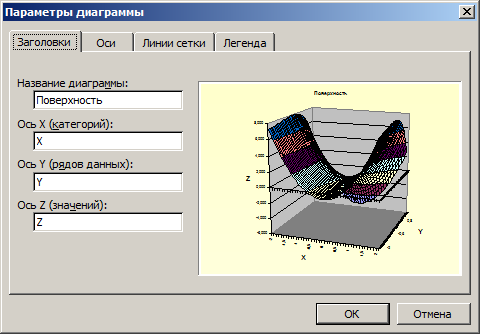
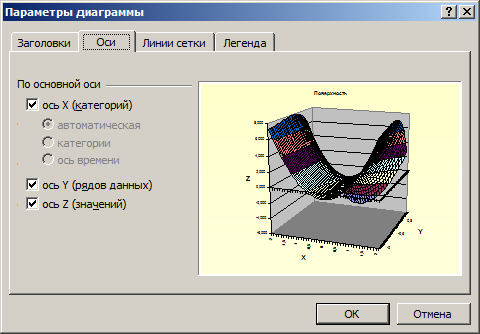
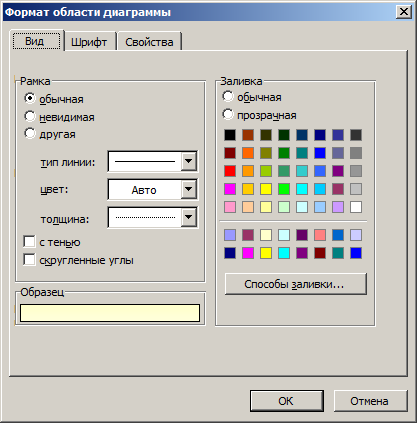

В
Построение линий тренда в Microsoft Excel
Переименовать копию листа График и Точечная в Линии тренда.
На листе Линии тренда на каждой диаграмме (графике и точечной) оставить один ряд данных (№ вида продукции = 14 mod 8 + 1 = 7, см. табл. 8.2 из лабораторной работы 8_1).
Создать дополнительно по 2 копии графика и по 2 копии точечной диаграммы (на листе должно быть 6 диаграмм, на каждой из которых - только один ряд данных).
На каждом графике и точечной диаграмме добавить к ряду данных по одной линии тренда.
При построении каждой линии тренда:
задать название аппроксимирующей кривой;
прогнозирование выполнить на 2 периода вперед;
показать уравнение линии тренда на диаграмме;
поместить на диаграмму величину достоверности аппроксимации (R^2);
изменить формат построенных линий тренда (цвет, толщину).
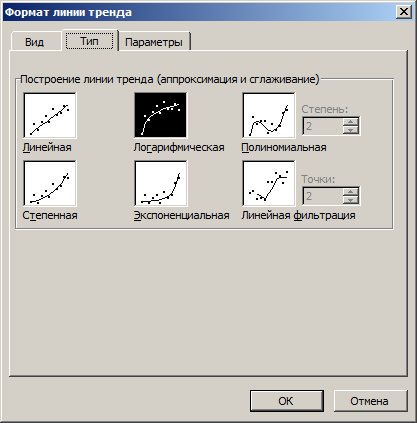

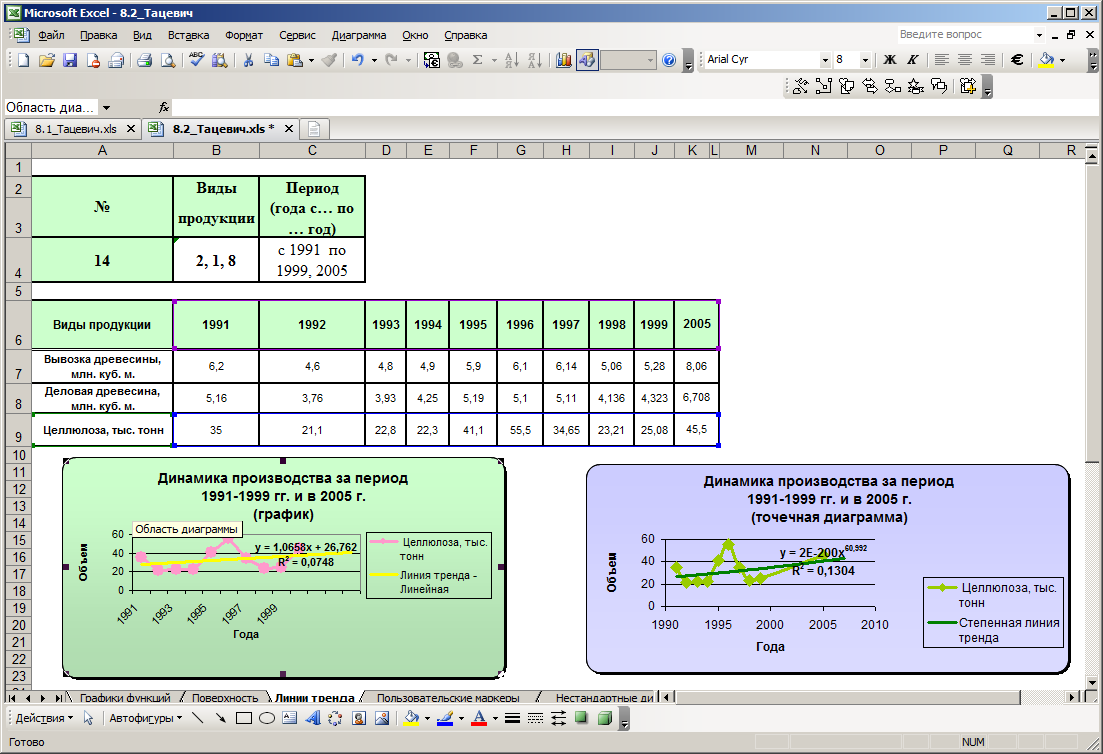
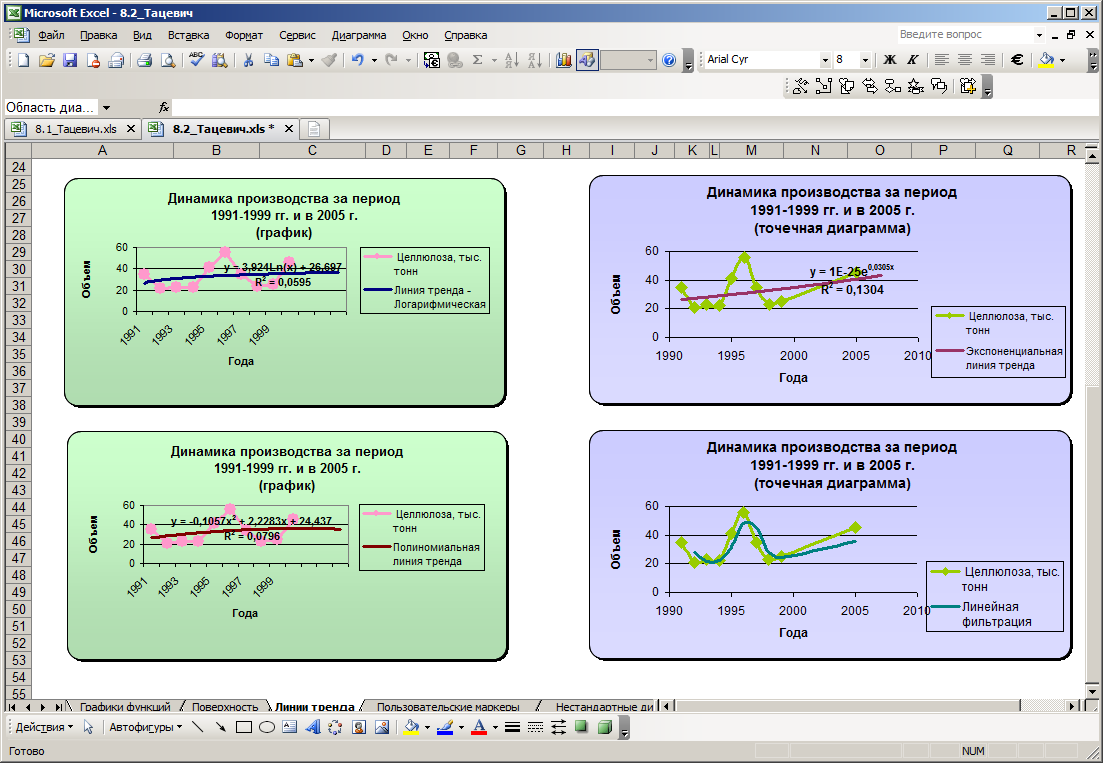
По результатам построения линий тренда заполнить таблицу 8.2.3.
Таблица 8.2.3 – Параметры линий тренда
Ряд данных (вид продукции): |
Целлюлоза |
||
Линия тренда на диаграмме |
Уравнение (описание) |
R^2 |
|
График |
|||
|
y = 1,0658x + 26,762, где 1,0658 – угол наклона, 26,762 – координата пересечения оси абсцисс
|
R^2= 0,0748 |
|
|
y = 3,924Ln(x) + 26,697
|
R^2 = 0,0595 |
|
|
y = -0,1057x2 + 2,2283x + 24,437
|
R^2 = 0,0796 |
|
Точечная |
|||
|
y = 2E-200x60,992
|
R^2 = 0,1304 |
|
|
y = 1E-25e0,0305x
|
R^2 = 0,1304 |
|
|
- |
- |
|
По величине достоверности аппроксимации сделать вывод о том, какая линия тренда для выбранного ряда данных наилучшим образом описывает фактические данные:
Наилучшим образом описывают данные такие линии тренда, как Степенная и Экспоненциальная, потому что величина аппроксимации R^2 в данных случаях больше, чем, например, при линейной или логарифмической линиях тренда (эта величина больше приближена к 1).
Г Построение нестандартных диаграмм в Microsoft Excel
1. На листе Нестандартные диаграммы выполнить доработку макета таблицы для расчета амортизации (из лабораторной работы 7) по образцу, добавив формулы для расчета стоимости на конец года.

На основании данных таблицы построить нестандартную диаграмму (использовать тип диаграммы - График/Гистограмма 2).
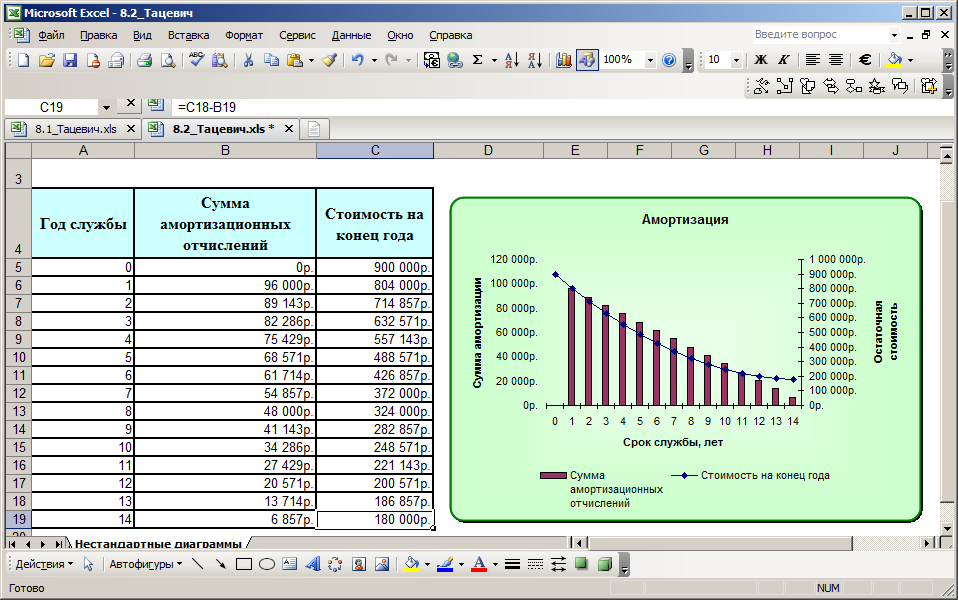
Д Построение диаграмм с пользовательскими маркерами
Переименовать копию листа График и Точечная в Пользовательские маркеры.
На листе Пользовательские маркеры, на графике для ряда с максимальными значениями создать пользовательский маркер - рисунок (рисунок произвольный, адекватного размера, создать с помощью ПИ Рисование).
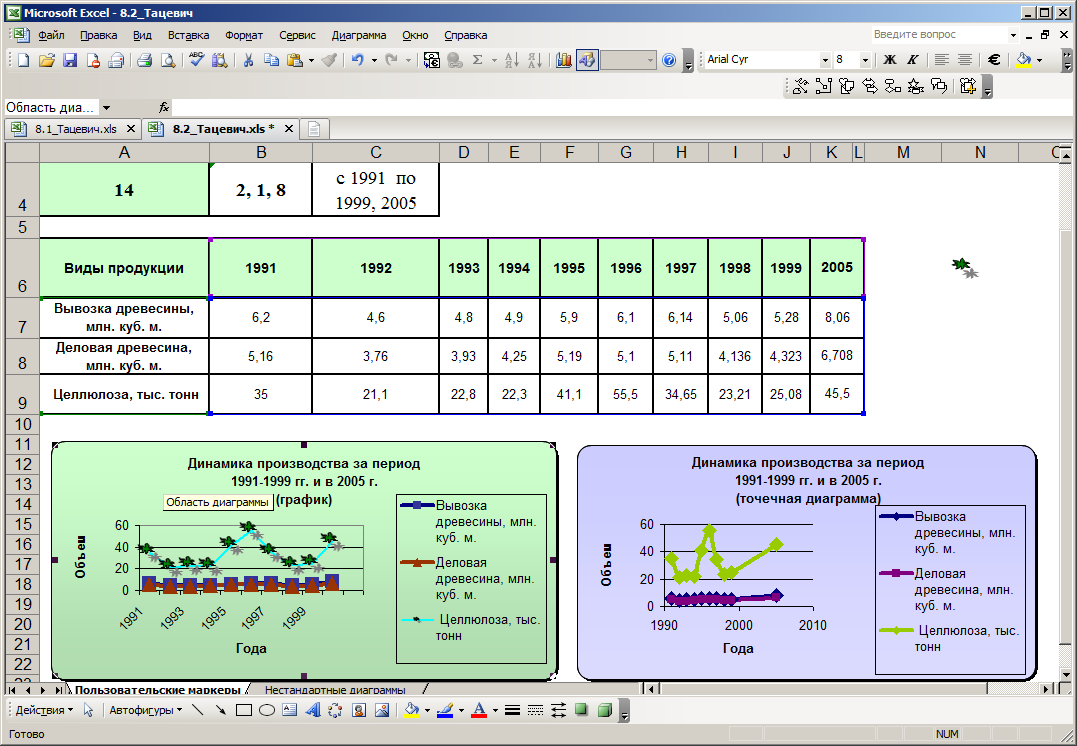
На графике изменить тип ряда с пользовательским маркером на обычную гистограмму (выделить ряд, использовать КЗМ/Тип диаграммы).


На точечной диаграмме изменить тип того же ряда на гистограмму (обычную). Обратите внимание на результат, приведите в отчете.
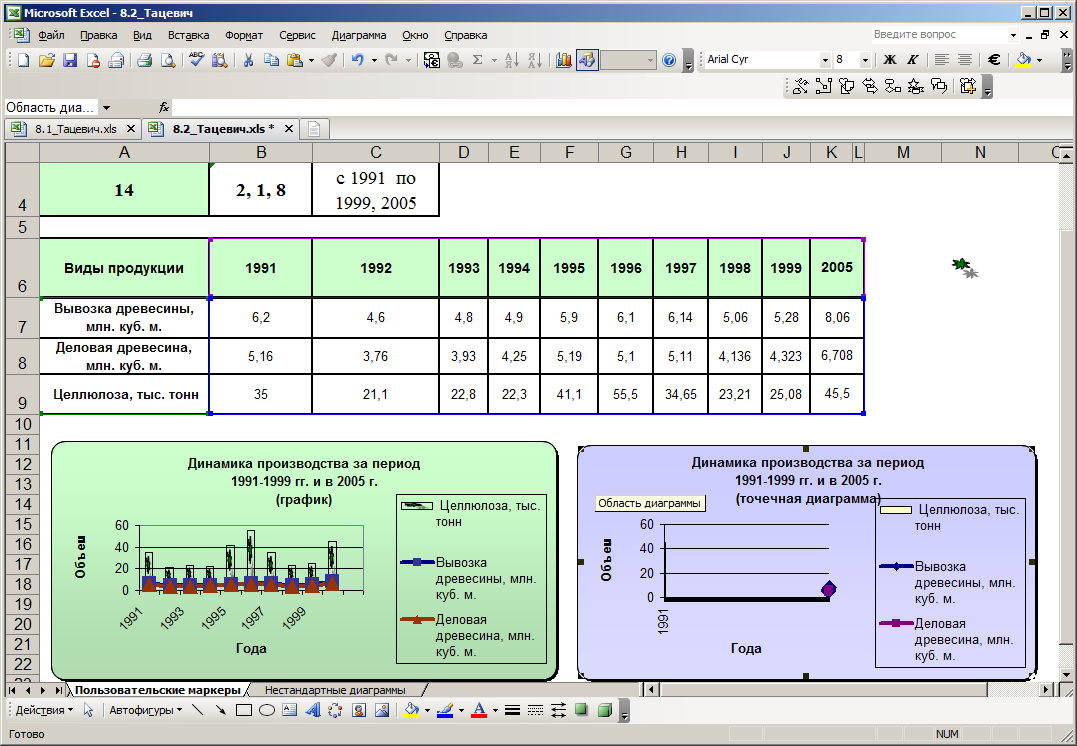
Т. е. как мы видим, после изменения типа ряда на гистограмму обычную, тот ряд, для которого были созданы пользовательские маркеры, в принципе сохранил те очертания, границы, которые были до изменения типа диаграммы. Но после изменения типа ряда, для которого не были созданы пользовательские маркеры, у нас получилась диаграмма, из которой извлечь какую-либо информацию не представляет возможности.
Сохранить рабочую книгу. Привести распечатку окна личной папки в режиме Таблица (сортировать файлы по убыванию даты создания).
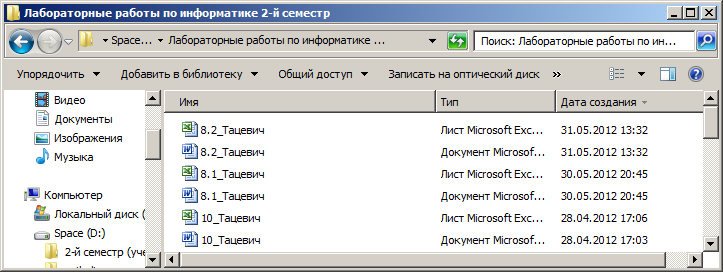
Оформить отчет.
Ответы на контрольные вопросы:
